福建广播电视大学考试管理系统用户手册(学生)

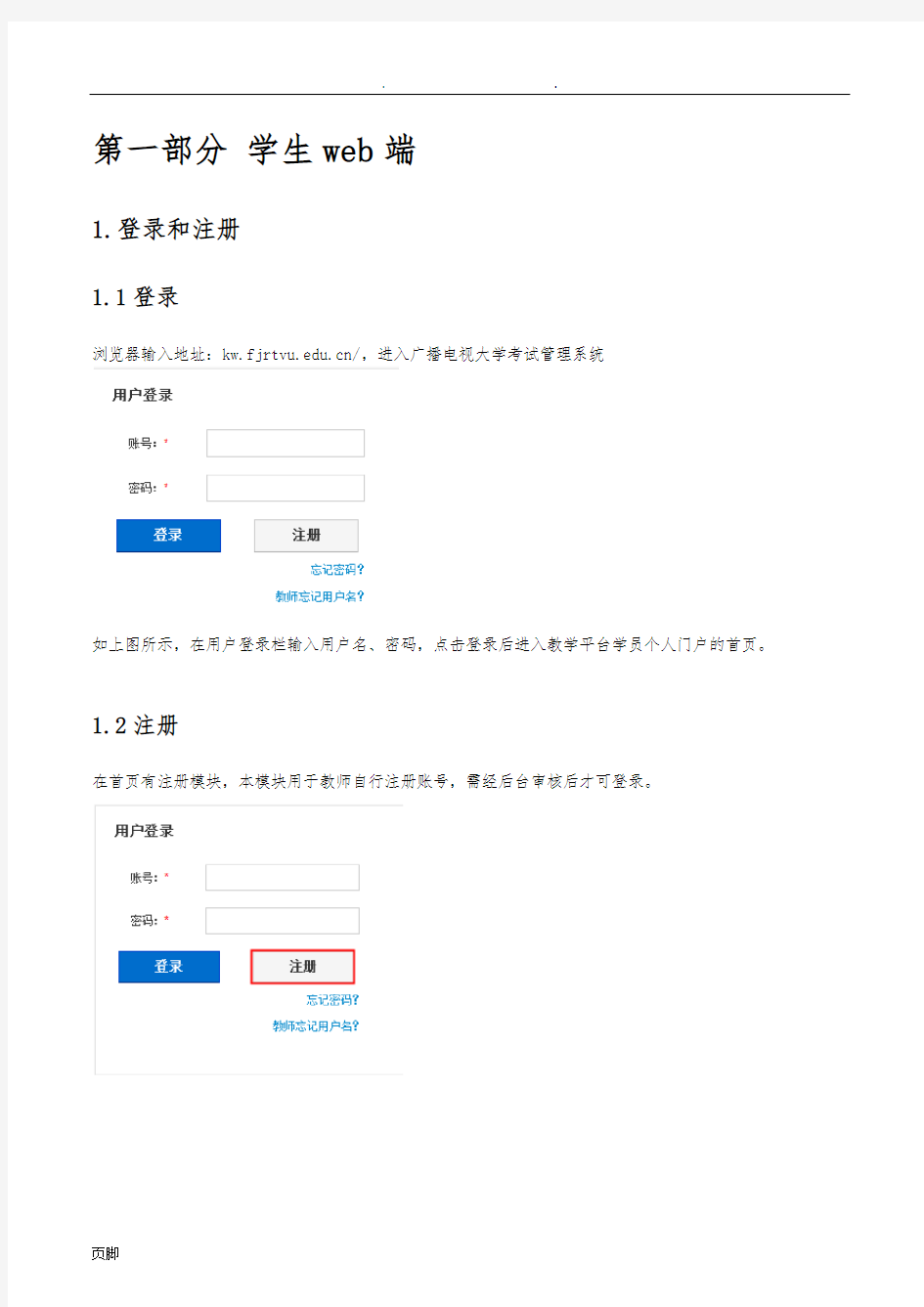
广播电视大学考试管理系统
用
户
手
册
(学生)
广播电视大学考试中心
第一部分学生web端
1.登录和注册
1.1登录
浏览器输入地址:https://www.360docs.net/doc/3a17628883.html,/,进入广播电视大学考试管理系统
如上图所示,在用户登录栏输入用户名、密码,点击登录后进入教学平台学员个人门户的首页。
1.2注册
在首页有注册模块,本模块用于教师自行注册账号,需经后台审核后才可登录。
点击“注册”按钮,在弹框中按照要求填写所需信息:用户名、登录账号、教学点名称、、手机号、电子、性别、角色权限等信息,其中除了角色权限外,都为必填项;密码默认为中出生年月日(8位)。点击“保存”按钮没提交注册信息。
1.3忘记密码
1.3.1忘记密码
在首页,如上图所示,用户忘记密码时可以点击“忘记密码”进行操作:
按照要求填写所需信息:角色、用户名、、号,提交之后密码则重置为111111
2.消息公告
登录账号后,在账号首页见如下图,包括:待阅通知、待办事项;本功能用于接收到的消息通知提醒。
3.在线学习
3.1选课
打开“在线学习-选课”页面,如下图所示,此模块用于选择需要学习的课程。通过页面上方的筛选字段选择相应的课程(包括:学期、课程、状态)。
点击具体课程上的“形考方案”按钮,弹出如下对话框查看这门课程的形考方案;
点击具体课程上的“选课”/“取消选课”按钮,选择此门课程或者取消选择此门课程。
3.2我的课程
打开“在线学习-我的课程”页面,显示如下,此模块用于查看自己已选的课程。
点击课程上的“形考方案”按钮,弹出对话框查看这门课程的形考方案;
点击课程上的“注意事项”按钮,弹出对话框查看这门课程的注意事项;
点击课程上的“形考任务”按钮,显示如下图一对话框,显示该门课程的形考任务;若该形考任务已经完成,
则操作栏右侧显示为“查看详情”,点击“查看详情”显示如下图二页面,用于展示该任务的答题情况;若该形考任务未完成,则操作栏右侧显示为“开始任务”,点击“开始任务”显示如下图三页面,进入具体的答题页;
图一
图二
图三
点击图三答题卡上题目标记为白色代表“未作”,标记为蓝色代表“已作”;点击具体题目数字,能定位到具体的试题位置;点击“保存”按钮,保存此份试题不提交给老师;点击“提交”按钮,提交本分试题(对于已经提交的试题,若教师未开始评阅,可以随时撤销提交)。
3.3我的班级
打开页面“在线学习-我的班级”,显示如下图,此模块用于查看学员自己所属班级信息。
点击操作栏下的“查看班级成员”,查看班级下的所有成员。
3.4参考资料
打开页面“在线学习-参考资料”,显示如下图,此模块用于显示教师推荐的参考资料,点击附件栏下的“下载”可以下载参考资料。
4.期末考试
4.1考试安排
打开“期末考试-考试安排”页面,显示如下图,此模块用于查看考试安排的时间、考场名称、座位号以及其他信息。
点击页面右上角的“打印计划的全部”按钮,进入打印页面,在此页面打印考试需要的。
4.2预约考试
打开页面“期末考试-预约考试”页面,如下图显示,此模块用于个人预约考试。
点击操作栏下的“查看预约详情”,查看此门考试的预约状态,如下图所示:
点击“查看”,打印此门考试的,显示页面如下:
4.3查看成绩
打开“期末考试-查看成绩”页面,此页面用于展示账户考试的成绩和教师批改试卷的状态。
5.我的申述
打开“我的申述”页面,如下图一所示,此模块功能用于提交申述,用户可以对自己在选课、考试过程中的任何问题进行申述提交。通过页面上方的筛选可筛选显示记录列表中的数据。
点击图一页面右上角的“通用申述”按钮,按钮,弹出如图二对话框,用户填写申述容,点击“提交”按钮,提交次此申述,点击“X”取消此次操作。
在此申述还未处理之前,点击图一页面操作栏下的“编辑”可以对此申述进行编辑修改;点击“删除”删除此条申述记录。
图一
图二
6.个人资料
6.1基本信息
打开“个人资料-基本信息”页面,如下图显示,此模块展示学生的基本个人信息和考试信息,基本信息由老师统一录入,学生不可修改。
6.2修改密码
打开“个人资料-修改密码”页面,页面如下图。在此页面修改账户的个人密码,填入原有密码和新密码之后,点击“保存”按钮,保存此次修改。
7.消息通知
消息通知模块用于展示系统通知、私信。系统通知为系统或者老师发出,学生只有阅读的权限;私信为在系统消息的发送。
7.1系统通知
打开页面“消息通知-系统通知”,如下图展示。未读的消息用红色字体标识,已读的消息用黑色字体标识;点击“已读”可以将此条未读的消息标为已读状态。
7.2发送私信
打开“消息通知-私信”页面,此模块用于收发私信的显示,如下图。
点击页面右上角的“写私信”按钮,弹出如下对话框,选择发私信的对象和容,点击“发送”按钮,发送此条信息;点击“X”取消此次操作。
8.退出
点击页面右上角的“退出”按钮,退出此账号。
第二部分学生客户端
1.登录
点击开始》所有程序》电大考试学生端》电大考试学生端
第一次进入需配置考点服务器ip地址(屏幕右下角有个设置按钮)
如果设置正确登录界面显示考生的座位号,考生输入学号后按登录,界面如下:
登录后进入现场拍照界面:
按确定后进入考场须知页面:
按同意后进入考试答题页面
2.答题
考试答题页面如下:
考生可在答题区答题,做完一道题后按下一题,可转到下一道题,也可直接点击答题卡选择题型及相应题目
自动进行题目切换(答题卡蓝底的表示已做、白底的表示未做)。全部答题完毕后,按提交试卷按钮
交卷后自动给出客观题得分,如下图:
